一、环境说明
(1)CentOS-7-x86_64,内核版本
uname -r
3.10.0-693.el7.x86_64
(2)Mysql版本
(3)文件存放路径
二、安装前准备
(1)配置权限
groupadd mysql
useradd -r -g mysql mysql
(2)创建安装目录
mkdir /usr/local/mysql #mysql安装目录
chown -R mysql:mysql /usr/local/mysql
mkdir /usr/local/mysql/dataconf #数据库配置存放目录
chown -R mysql:mysql /usr/local/mysql/dataconf
mkdir /usr/local/mysql/sock #运行mysql时mysql.sock存放目录
chown -R mysql:mysql /usr/local/mysql/sock
mkdir /var/log/mysql #创建日志存放目录
touch /var/log/mysql/mysql.log
chown -R mysql:mysql /var/log/mysql/mysql.log
touch /usr/local/mysql/my.cnf #创建mysql配置文件
三、安装编译环境
yum install readline-devel git gcc gcc-c++ make cmake bison bison-devel ncurses-devel libaio-devel perl zlib1g-dev autoconf
四、编译安装percona
cd /home/soft/
tar zxvf percona-server-5.6.29-76.2.tar.gz
cd percona-server-5.6.29-76.2
cmake -DCMAKE_INSTALL_PREFIX=/usr/local/mysql #需要使用cmake进行安装,这里表示的是文件安装目录
-DSYSCONFDIR=/usr/local/mysql #存放配置文件的目录
-DMYSQL_DATADIR=/usr/local/mysql/dataconf #存放数据库的目录
-DMYSQL_UNIX_ADDR=/usr/local/mysql/sock/mysqld.sock #存放mysql.sock文件的目录
-DMYSQL_TCP_PORT=3306 -DWITH_MYISAM_STORAGE_ENGINE=1 #配置端口
-DWITH_INNOBASE_STORAGE_ENGINE=1
-DWITH_PARTITION_STORAGE_ENGINE=1
-DEXTRA_CHARSETS=all
-DDEFAULT_CHARSET=utf8 #配置默认的字符编码格式
-DDEFAULT_COLLATION=utf8_general_ci
-DENABLED_LOCAL_INFILE=1
-DWITH_EDITLINE=bundled
-DCMAKE_BUILD_TYPE=RelWithDebInfo
-DBUILD_CONFIG=mysql_release
-DFEATURE_SET=community
-DWITH_EMBEDDED_SERVER=OFF
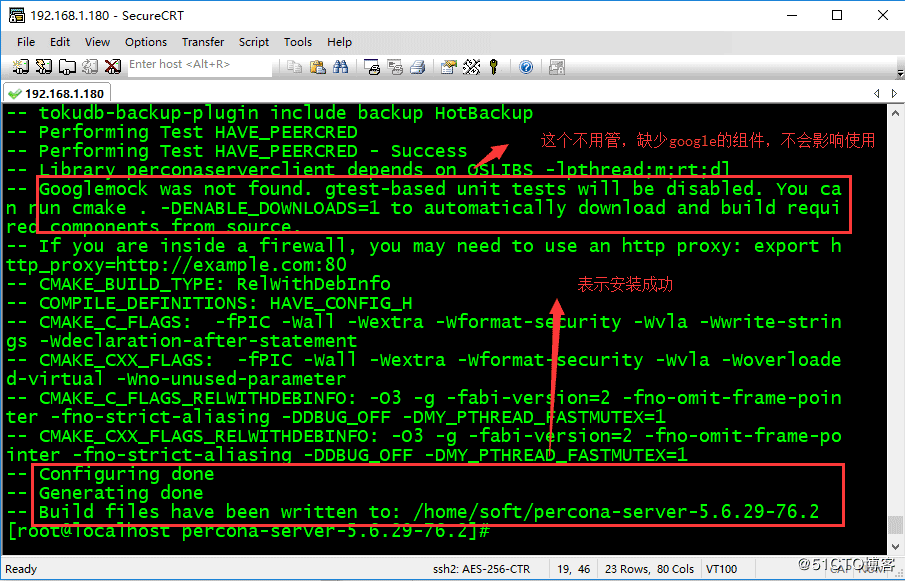
之后,继续编译安装。
make -j 8 #大概需要30-40分钟左右。如果报错,请使用make clean , rm -rf CMakeCache.txt
make install
五、配置Percona参数
cat /usr/local/mysql/my.cnf
[mysqld]
# Disabling symbolic-links is recommended to prevent assorted security risks
symbolic-links=0
explicit_defaults_for_timestamp=true
federated
# Settings user and group are ignored when systemd is used.
# If you need to run mysqld under a different user or group,
# customize your systemd unit file for mariadb according to the
# instructions in http://fedoraproject.org/wiki/Systemd
basedir=/usr/local/mysql
datadir=/usr/local/mysql/dataconf
port=3306
socket=/usr/local/mysql/sock/mysql.sock
symbolic-links=0
character_set_server=utf8
pid-file=/usr/local/mysql/mysql.pid
skip-grant-tables
[mysqld_safe]
log-error=/var/log/mysql/mysql.log
pid-file=/usr/local/mysql/mysql.pid
socket=/usr/local/mysql/sock/mysql.sock
[client]
socket=/usr/local/mysql/mysql.sock
[mysql.server]
user=mysql
basedir=/usr/local/mysql
socket=/usr/local/mysql/sock/mysql.sock
[mysql]
socket=/usr/local/mysql/sock/mysql.sock
六、配置Mysql访问权限
chown -R mysql:mysql /usr/local/mysql/bin
chown -R mysql:mysql /usr/local/mysql/mysql.pid
七、初始化Mysql服务器
/usr/local/mysql/scripts/mysql_install_db --defaults-file=/usr/local/mysql/my.cnf --basedir=/usr/local/mysql --datadir=/usr/local/mysql/dataconf --user=mysql
八、配置环境变量
为了能直接调用mysql命令,需要配置环境变量
vi /etc/profile
在/etc/profile文件末尾添加
export PATH=/usr/local/mysql/bin:$PATH
使环境变量立即生效
source /etc/profile
九、配置启动脚本
cp /home/soft/percona-server-5.6.29-76.2/support-files/mysql.server /etc/init.d/mysql
chmod +x /etc/init.d/mysql
chkconfig mysql on
service mysql start/stop
十、后言
此方法我也不知道为什么在CentOS7里面安装之后可以用,在Debian服务器里面无法进行编译安装使用。另外在使用的过程中,有时候可能也需要Percona-Server-client的支持。针对这个问题,可以使用以下方法解决:将文件上传到/home/soft/目录下,然后进行安装。安装方法如下:
rpm -ivh Percona-Server-shared-compat-5.5.35-rel33.0.611.rhel6.x86_64.rpm
rpm -ivh Percona-Server-shared-55-5.5.35-rel33.0.611.rhel6.x86_64.rpm
rpm -ivh Percona-Server-devel-55-5.5.35-rel33.0.611.rhel6.x86_64.rpm
rpm -ivh Percona-Server-client-55-5.5.35-rel33.0.611.rhel6.x86_64.rpm
或者使用rpm -ivh * 即可安装
您可能感兴趣的文章:- CentOS 6.4安装配置LAMP服务器(Apache+PHP5+MySQL)
- CentOS+Nginx+PHP+MySQL详细配置(图解)
- centos6利用yum安装php mysql gd的步骤
- CentOS 6.4安装配置LNMP服务器(Nginx+PHP+MySQL)
- 在CentOS上MySQL数据库服务器配置方法
- CentOS 7下MySQL服务启动失败的快速解决方法
- CentOS 5.5下安装MySQL 5.5全过程分享
- centos 7安装mysql5.5和安装 mariadb使用的命令
- Centos7 下mysql重新启动MariaDB篇
- CentOS 6.5下yum安装 MySQL-5.5全过程图文教程
 咨 询 客 服
咨 询 客 服